¿Cómo organizar la biblioteca de Apple Books? - Forma práctica
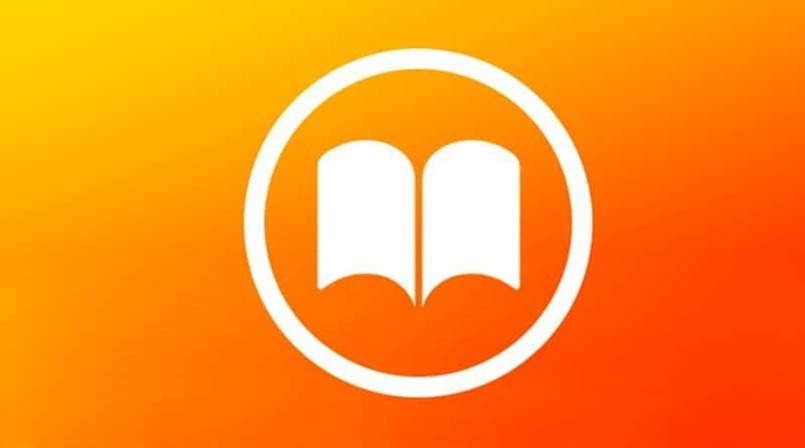
Si eres un fanático de la lectura, posiblemente usas la app de Apple Books en tu dispositivo de iOS, y es probable que poseas una gran cantidad de libros en esa aplicación, lo que puede llegar hacer un problema a la hora de ubicar el que gustas leer.
Sin embargo, debes de saber que esta app te brinda las herramientas necesarias para mantenerlo en orden, por ello, en este enunciado te enseñaremos como poder organizar la biblioteca de tu Apple Books, en los diferentes dispositivos de la marca Apple.
¿Cuáles son los pasos para gestionar mi biblioteca de libros de Apple?
La organización de tus libros en la biblioteca de Apple, es una gran idea para poder ubicar los libros que gustes leer, además de clasificarlos en categorías, así como también en colecciones. Un ejemplo de ello, es crear una colección de libros de amor y los clasificarás por títulos o también organizar todos tus libros por los más recientes en tu biblioteca.
Si deseas gestionar tus libros de Apple en tu biblioteca deberás ingresar primeramente en la Apple Books Library de iOS, luego de ello, buscarás el cuadro que dice Clasificar, situado en la zona superior. A continuación, te indicaremos cómo organizar tus libros en los diferentes dispositivos de iOS.
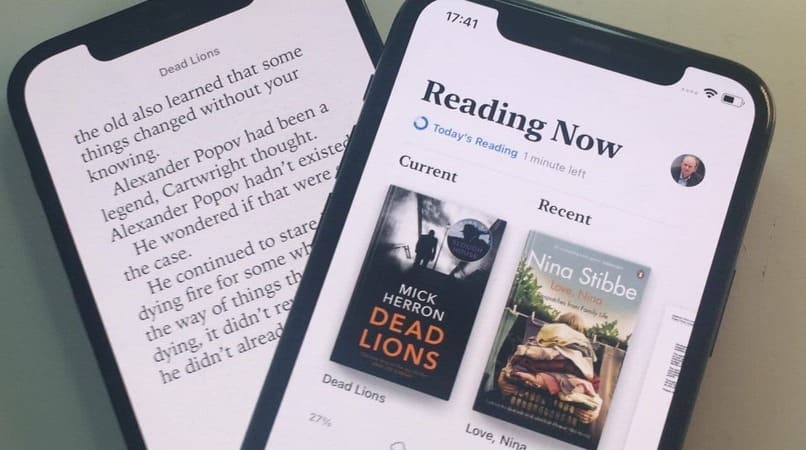
Desde iPhone
- Primeramente, deberás ingresar en la app de Libros en tu dispositivo.
- Seguidamente, para poder organizar tus libros en la biblioteca, tendrás que elegir cómo los ordenara y se mostrarán en la biblioteca, para ello, pulsa en el elemento de 'Biblioteca' y después dirígete hasta abajo, luego presiona la palabra que se sitúa a lado de 'Ordenar' o 'Ordenado por'.
- Ahora, tendrás que escoger una opción: Título, manualmente, reciente o autor.
- Si gustas realizar la opción manualmente, deberás mantener pulsada una portada y dirigirla a el lugar que gustes.
- Seguido, tendrás que pulsar el botón que dice 'Tabla de contenido', para poder visualizar tus libros por portada o título. Nota: debes de tener en consideración, que podrás organizar los libros de una colección de la misma manera.
Si debes de realizar algún trabajo en el programa de Word, deberías saber que a tus documentos puedes modificarles el fondo por el que más te guste.
Si gustas eliminar o ocultar las colecciones de tus libros, audiolibros de tu biblioteca en tu dispositivo iPhone, ejecuta el siguiente procedimiento:
- Primero, presiona el elemento de 'Biblioteca' y después pulsa en 'Editar'.
- Seguido, tocarás las opciones que gustes eliminar o ocultar.
- Luego, presionarás el icono del Basurero y escoge una opción.

Para que puedas visualizar aquellos libros o audiolibros que hayas ocultado, te desplazarás a el elemento de 'Leyendo', luego tocarás el figura de tu cuenta y seleccionarás 'Administrar comprar ocultas'. Si gustas en crear colecciones de tus libros. Desplázate a el elemento de 'Biblioteca' y realiza lo siguiente:
- Presiona la opción de 'Colecciones' y luego escoge una nueva colección en la zona inferior.
- Ahora presiona 'Editar', elige los libros que gustes y toca en Añadir a nueva colección.
- Pulsa Colecciones y escoge una nueva Colección en la zona inferior.
- Seguidamente, tocarás el icono de 'Más', el de los 3 puntos y seleccionarás Añadir a Colección y luego pulsa en Nueva colección.
- Ahora en tu iPhone, pulsarás en la opción de ‘Más’ en tu libro y pulsa en Añadir a colección.
Utilizando iPad
- Primero para ordenar los libros de tu biblioteca, deberás pulsar en Biblioteca, luego dirígete a la zona inferior y presiona en la palabra que se visualiza a un lado de Ordenar.
- Elige Reciente, autor, título o manualmente.
- Ahora deberás pulsar en los 3 puntos, para observar los libros por portada o título.
Si deseas usar un programa gratuito similar a Microsoft Office, te sugerimos la alternativa de OpenOffice, la cual posee funciones bastante similares a la de Microsoft Office, y lo mejor de ella, es que puedes instalarla tanto en tu sistema de Windows, MacOS, entre otros. Por eso, deberías aprender cómo sirve y funciona OpenOffice.
Con Mac
- En tu ordenador te dirigirás en primer lugar a tu biblioteca, para empezar a organizar tus libros.
- Luego entrarás en la app de Libros en tu Mac, después presionas en uno de los elementos disponibles de la Biblioteca en la zona inferior, específicamente en la barra lateral. Por ejemplo, clica en Libros para visualizar todos los libros que hayas descargado.
- Ahora, observa los ítem en una cuadrícula o lista: pulsa en Visualización, luego en 'Ver cómo' y seguido escoge entre lista o cuadrícula.
- Seguido, deberás ordenar los items: toca la opción de Visualización, luego en 'Ordenar por' y por último elige entre reciente, autor, manualmente o título.

Si deseas añadir libros a tus colecciones desde tu Mac, primero seleccionarás el libro que gustes, luego clica en Archivo y después en Añadir en la colección del menú o realiza clic derecho con tu mouse y escoge Añadir colección del menú a ingreso directo. También puedes mover el libro desde la colección hacia la derecha en el panel lateral.
¿Cómo descargar libros para Apple Books?
Para bajarte libros te sugerimos la app de Apple Books, la cual encontrarás en la Tienda online de la App Store, a la cual puedes ingresar desde tu iPhone, iPad o ordenadores Mac, con sistema operativo superior a 10.9.
- Primero, deberás entrar en la app de iBooks en cualquier dispositivo de iOS que poseas.
- Seguido ingresa en la esquina de la zona superior izquierda y pulsa en 'iBooks Store', luego desplázate hasta la zona superior derecha para ubicar el buscador y colocar el libro que deseas bajarte.
- Presionarás en el libro a descargar, cuando haya finalizado la descarga, lo ubicarás en la biblioteca de la app Apple Books.
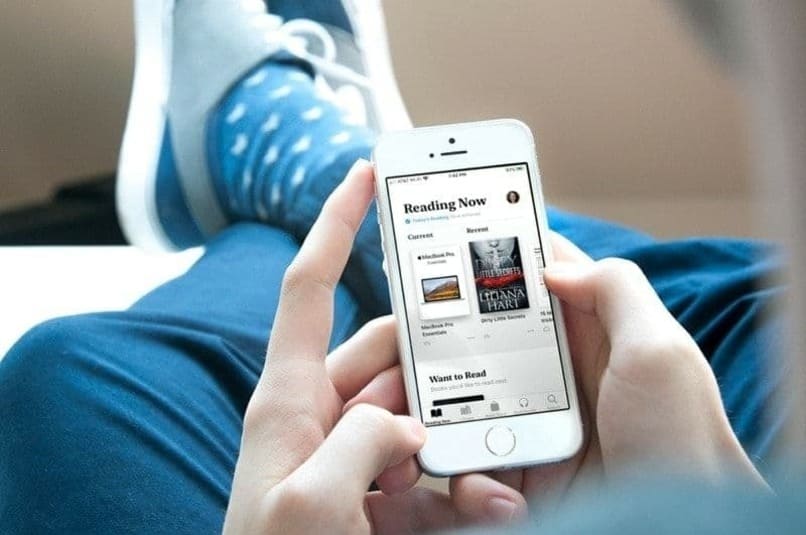
Si deseas obtener un dispositivo con sistema iOS, debes de saber que el servicio de mensajería iMessage, es el más empleado para ello. Además, posee una diversidad de funciones útiles como la del intercambio de fotos y nombres de perfil, el cual es algo de importancia para que el usuario receptor esté al tanto de con quién se comunica.